スケッチャー(Sketcher)は、立体や曲面を作成するために使用するスケッチ(Sketch)やプロファイルを作成するために使用します。
曲面や立体を作成する方法
スケッチャーワークベンチは、スケッチと呼ばれる3D形状を作成するための2D形状を作成するためのツールです。
3D形状を作成するためには、プリミティブと呼ばれる単純な形状の立体形状を挿入する方法があります。
それとは、別に、2D形状を、押し出したり、回転させたり、移動させたりした軌跡で、立体を表現する方法、スケッチ(Sketch)に厚みをつける方法があります。そのためのスケッチと呼ばれる2D形状を作成するツールがスケッチャーです。
また、直線や曲線を 押し出したり、回転させたり、移動させたりした軌跡で曲面を表現できます。その際にも、直線や曲線のスケッチ(Sketch)が必要になります。
3D-CADでは、このように作成した立体や曲面を組み合わせて、複雑な立体を表現します。
3D-CGツールでは、粘土細工のように、立体を押したり、引っ張ったりして、立体を変形させて目的の形状を作成する方法がありますが、FreeCADでは、利用できないと思います。
スケッチ作成の指針
スケッチを際、どこまでを2D形状で表現するか、3Dで形状を加工するかは判断に悩むことが多いです。
複雑な図形は、2D-CADで作成しておく
その際の注意点として、複雑な図形は、3D-CADのスケッチ機能では作成が困難なことが多いので、2D-CADで作成後、dxfファイルでインポートした形状を利用したほうが、簡単なことがあります。
しかし、3D-CADでは、スケッチでは、細かく形状を作成せずに、3D形状にしてから、細かな形状を作り込む方法が好まれることが多いです。
モデルの中心を考える
モデリングする形状をどのように捉えるかによって、モデリングルートが大きく異なります。FreeCADは、後から、数値を指定して形状を変更するパラメトリックモデリングが可能であるため、数値を変更した際、立体に不具合が発生しない、形状を変更しやすいモデルを作成することを目指す必要があります。
スケッチは、作成する3D形状の中心を考えて描きます。ここでの中心は重心のことではなく、力点を示します。力がかかる部分の形状は、形状が変更されても変わらないことが多いからです。
そこで、機能中心が原点になるように描きます。 これは、作成した3D形状を寸法変更して再利用しやすくするための配慮です。 例えば、軸受けの固定治具では、軸の中心が、x,y,z軸のどれかになるように描きます。 そうすることで、軸や固定治具の寸法が変更された際の修正点を減らすことができます。
モデルの向きを考える
正面図がどの平面になるかを考えてモデリングします。FreeCADでは、xz平面が正面図の向きになります。度の平面が、正面図になるかは、それぞれの3D-CADごとに異なるので、把握しておきましょう。
頻繁に変更されそうな形状をスケッチに描き入れない
フィレットや面取りなどの後で頻繁に寸法変更される形状は、2D形状で作成せず、3D形状で作成します。 3D編集機能を使用することで形状修正が簡単にできます。
形状をまとまりで考える
形状を複数のまとまりで考えて、複数のスケッチに分割して描きます。そうすることで、形状の修正、追加、削除、差し替えが容易になります。
スケッチを開始する
Sketcherから作図を開始するか、Part Designワークベンチから、Sketcherを呼び出してスケッチを開始することができます。
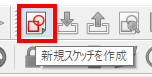
Sketcherワークベンチから新しいスケッチを作成する。
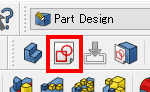
Part Designワークベンチから新しいスケッチを作成する。
スケッチャーワークベンチで、配置されるツールバー
使用するFreeCADのバージョンによって、コマンドやアイコンが多少変化します。次のキャプチャは、[V0.18.13971]のものです。
オブジェクトを作成するために使用します。
拘束 (Constraint)をするためのツールバーです。寸法や位置関係を設定するために使用します。
スケッチの新規作成、スケッチを閉じるなどの機能が配置されています。
オブジェクトのオフセット、コピーなどの機能が配置されています。



